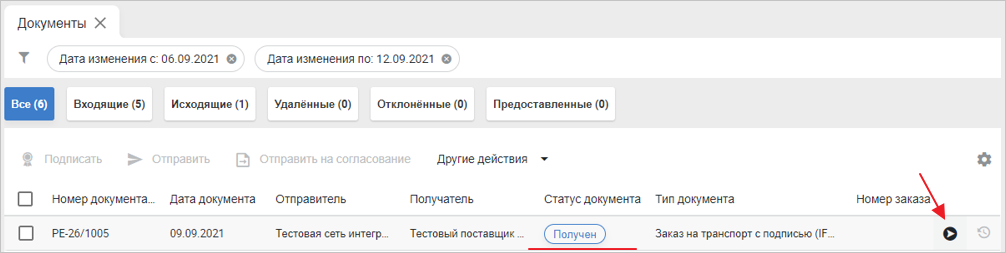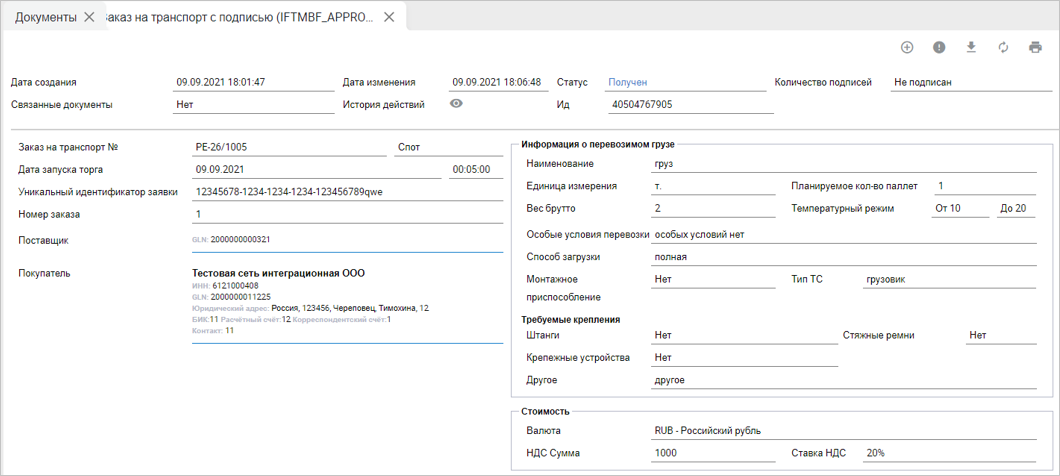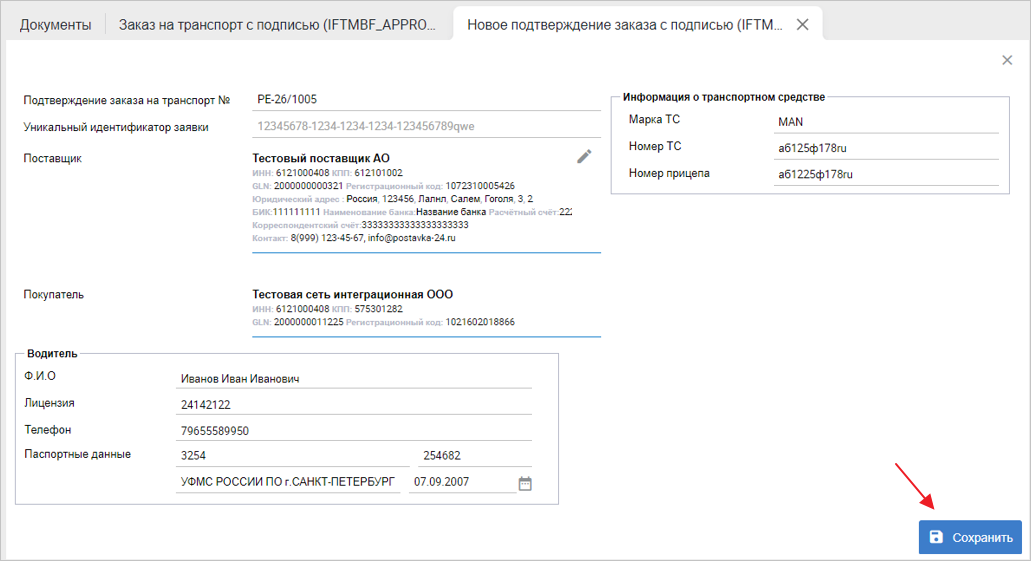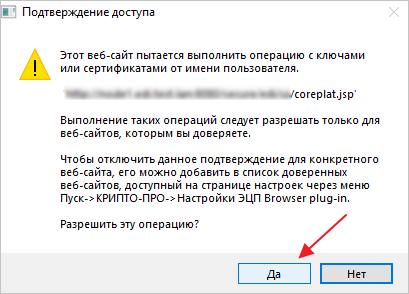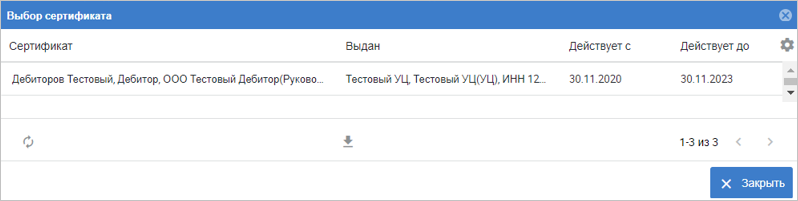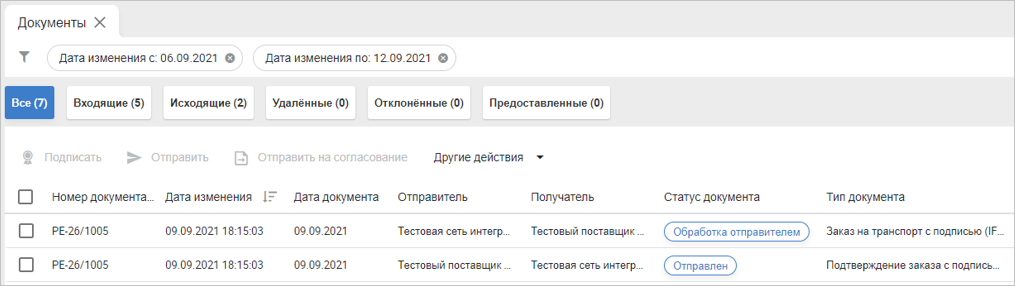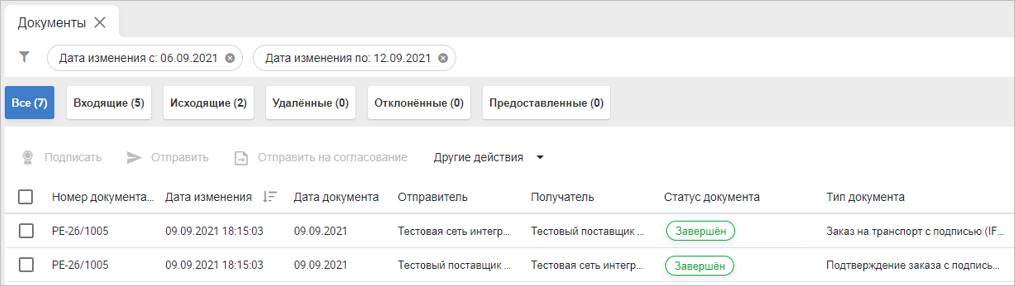Работа с документами по проекту «Заявка на транспортно-экспедиторские услуги (Т-ЭУ)» на CorePlat
Схема обмена документами по проекту «Заявка на транспортно-экспедиторские услуги (Т-ЭУ)»
Схема обмена с документами по проекту «Заявка на транспортно-экспедиторские услуги (Т-ЭУ)» выглядит следующим образом:
- Сеть формирует «Заявку», отправляет через провайдера поставщику.
- Поставщик проверяет полученную «Заявку»:
- В случае согласия, формирует «Подтверждение на заявку», подписывает и отправляет в сеть.
- В случае обнаружения ошибки, отклоняет документ с указанием причины отклонения. На данный момент процесс осуществляется вне EDI по стандартным каналам связи.
- Сеть, получив «Подтверждение на заявку», проверяет его:
- В случае согласия сеть подписывает изначальную «Заявку» и отправляет поставщику.
- В случае обнаружения ошибки сеть отклоняет «Подтверждение на заявку» с указанием причины отклонения. На данный момент процесс осуществляется вне EDI по стандартным каналам связи.
Работа с документами на CorePlat
Для просмотра документа зайдите во вкладку «Документы». Полученные новые документы будут отображаться со статусом «Получен». Дважды кликните по нему, либо нажмите кнопку «Просмотреть» в правой части строки (Рис. 1).
Откроется форма просмотра «Заявки». Ознакомьтесь с данными в «шапке» документа (Рис. 2).
В табличной части документа отображаются маршруты перевозки (Рис. 3).
В случае согласия с данными по документу, нажмите «Создать» (1) и выберите «Подтверждение заказа с подписью» (2). В случае, если не согласны с данными по заказу, свяжитесь с сетью (Рис. 4).
Откроется форма создания «Подтверждения заказа с подписью». Заполните все обязательные поля (Рис. 5).
После того, как будут все поля заполнены, станет доступно сохранение документа. Нажмите «Сохранить» (Рис. 6).
Откроется форма просмотра документа. Проверьте данные, если нужно изменить информацию, нажмите «Редактировать» (1). Если всё корректно, то нажмите «Подписать» (2) (Рис. 7).
При подписании документов система запросит доступ к Крипто-Про. Нажмите «Да» (Рис. 8).
Откроется окно выбора сертификата подписи. Кликните по нужному сертификату (Рис. 9).
После подписания статус документа изменится на «Отправлен» (Рис. 10).
Оба документа перейдут в статус ожидания (Рис. 11).
По окончанию проверки «Подтверждения заявки», сеть в случае отсутствия ошибок, отправит своё «Подтверждение», подписав «Заказ на транспорт с подписью», и оба документа перейдут в статус – Завершён (Рис. 12).
В ином случае, сеть свяжется с вами для уточнения информации, документы останутся в предыдущем статусе.